Cách để tận hưởng âm thanh tốt nhất trên Samsung Galaxy Buds2
Nếu bạn gặp sự cố với hiệu suất âm thanh hoặc cảm thấy chất lượng âm thanh kém khi sử dụng Galaxy Buds2, có thể cần kiểm tra một vài thứ. Bạn có thể đã đeo tai nghe không đúng cách hoặc tai nghe có thể bám bụi/vật lạ. Ngoài ra, chất lượng âm thanh có thể bị ảnh hưởng bởi phần mềm bản cũ, pin yếu hoặc một số yếu tố khác. Hãy kiểm tra các mẹo bên dưới.
Trước khi bạn thử các đề xuất bên dưới, hãy nhớ kiểm tra xem phần mềm của thiết bị và các ứng dụng liên quan có được cập nhật lên phiên bản mới nhất hay chưa. Để cập nhật phần mềm thiết bị di động của bạn, hãy làm theo các bước sau:
Bước 1. Vào Cài đặt > Cập nhật phần mềm.
Bước 2. Nhấn vào Tải xuống và cài đặt.
Bước 3. Làm theo hướng dẫn trên màn hình.
Kiểm tra 1. Đảm bảo bạn đã đeo tai nghe đúng cách và điều chỉnh cho vừa với tai
Nếu tai nghe không được đặt đúng vị trí trong tai của bạn hoặc bạn không đeo tai nghe đúng cách, chúng có thể không hoạt động hoặc chất lượng âm thanh có thể kém đi. Vui lòng kiểm tra nhãn L và R trên tai nghe của bạn để đảm bảo bạn đặt từng chiếc vào đúng tai trái và phải. Để đảm bảo bạn điều chỉnh tai nghe vừa vặn với tai và đeo đúng cách, bạn có thể tham khảo Hướng dẫn tìm nút tai phù hợp để sử dụng với Galaxy Buds2. Một chiếc tai nghe vừa vặn với nút tai vừa khít sẽ mang đến cho bạn hiệu ứng khử tiếng ồn và âm thanh tốt nhất. Nếu bạn không cảm nhận được chất lượng âm thanh như mong đợi, hãy thử điều chỉnh tai nghe hoặc thay đổi các nút tai.

Tìm hiểu thêm về cách đeo Galaxy Buds2 của bạn tại 'Hướng dẫn sử dụng tai nghe Galaxy Buds2' với Hỗ trợ của Samsung Việt Nam.
Kiểm tra xem môi trường mạng không dây của thiết bị đã được kết nối với Galaxy Buds2 của bạn. Nếu chất lượng âm thanh kém khi được kiểm tra với các thiết bị không dây khác ở cùng một vị trí hoặc nếu sự cố biến mất khi bạn di chuyển đi nơi khác, có thể do sự cố với môi trường mạng đang được kết nối. Các vấn đề với môi trường mạng được kết nối có thể dẫn đến chất lượng âm thanh hoặc hiệu suất Bluetooth kém.
Mẹo và lưu ý khi sử dụng mạng không dây
- Các dịch vụ mạng không dây có thể bị tắt do sự cố với mạng của nhà cung cấp dịch vụ. Đảm bảo giữ tai nghe ngoài sóng điện từ.
- Để tránh các sự cố khi kết nối tai nghe với thiết bị khác, hãy đặt các thiết bị gần nhau.
- Đảm bảo rằng tai nghe của bạn và thiết bị Bluetooth khác nằm trong phạm vi kết nối Bluetooth (10m). Khoảng cách có thể thay đổi tùy thuộc vào môi trường sử dụng thiết bị.
- Đảm bảo rằng không có chướng ngại vật nào giữa tai nghe và thiết bị được kết nối, bao gồm cơ thể người, tường, góc hoặc hàng rào.
- Không chạm vào ăng-ten Bluetooth của thiết bị được kết nối.
- Bluetooth sử dụng cùng tần số với một số sản phẩm công nghiệp, khoa học, y tế và công suất thấp và có thể xảy ra nhiễu khi kết nối gần các loại sản phẩm này.
- Ngắt kết nối mạng không dây được kết nối hiện tại và kết nối lại.
Nếu vật liệu lạ như ráy tai hoặc mảnh vụn tích tụ trong loa, âm lượng có thể thấp hơn mức cần thiết so với cài đặt hiện tại hoặc chất lượng âm thanh có thể bị giảm sút. Loại bỏ bất kỳ ráy tai hoặc mảnh vụn nào bằng bàn chải sạch, khô và mềm, tăm bông hoặc các dụng cụ khác. Trước khi vệ sinh loa, hãy tháo nút tai ra khỏi tai nghe.
- Dùng vải khô, sạch để vệ sinh tai nghe sau khi sử dụng.
- Giữ tai nghe khô. Ngăn chất lỏng tiếp xúc hoặc xâm nhập vào tai nghe.
- Vệ sinh tai nghe thường xuyên để tránh ráy tai hoặc chất bẩn tích tụ trong loa hoặc lỗ thoát khí.
Lưu ý: Không dùng bất cứ vật gì sắc nhọn hoặc dùng lực quá mạnh trong khi lấy ráy tai hoặc mảnh vụn. Lỗ micrô, loa và lỗ thông hơi có thể bị hỏng.
Bạn có thể gặp sự cố giảm âm lượng hoặc tiếng ồn tùy thuộc vào âm lượng của thiết bị được kết nối. Để tránh điều này, hãy điều chỉnh âm thanh của thiết bị được kết nối thích hợp, vui lòng điều chỉnh các tùy chọn cài đặt cho cả âm lượng và âm thanh đúng cách.
Đảm bảo rằng ứng dụng Galaxy Wearable được cài đặt trên thiết bị di động, phần mềm thiết bị di động và phần mềm Galaxy Buds2 đều được cập nhật lên phiên bản mới nhất. Để đảm bảo trải nghiệm tốt nhất, bạn nên cập nhật tuần tự phần mềm, các ứng dụng, bao gồm cả ứng dụng Galaxy Wearable lên phiên bản mới nhất.
Để cập nhật phần mềm Galaxy Buds2 của bạn, hãy làm theo các bước bên dưới.
Bước 1. Mở ứng dụng Galaxy Wearable trên điện thoại của bạn, và chọn Cài đặt tai nghe.
Bước 2. Chọn Cập nhật phần mềm tai nghe.
Bước 3. Chọn nút Cập nhật.
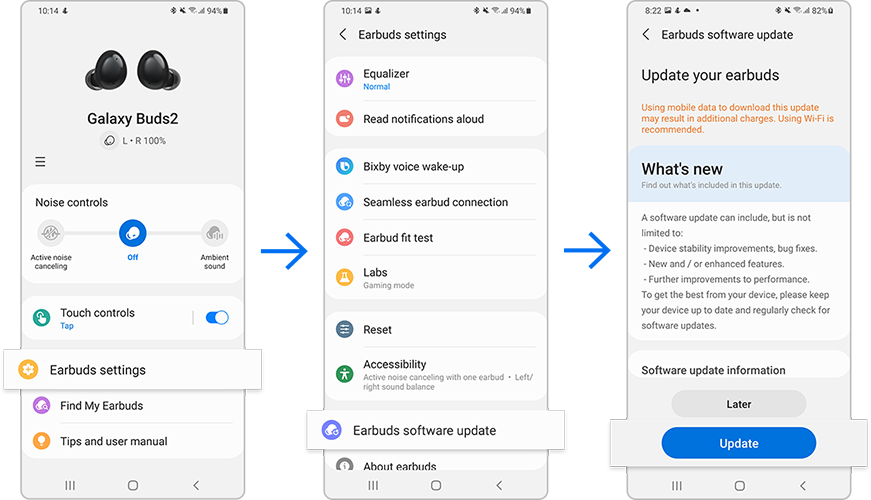
Lưu ý:
- Các phụ kiện theo hộp Galaxy Buds2 và hình ảnh của chúng có thể khác nhau tùy theo khu vực.
- Các phụ kiện tặng kèm chỉ được thiết kế cho Galaxy Buds2 và có thể không tương thích với các thiết bị khác.
- Hình thức và thông số kỹ thuật có thể thay đổi mà không cần thông báo trước.
- Bạn có thể mua thêm các phụ kiện từ trang web của Samsung. Đảm bảo rằng chúng tương thích với kiểu máy của bạn trước khi mua.
- Chỉ sử dụng các phụ kiện được Samsung phê duyệt. Sử dụng các phụ kiện không được phê duyệt có thể gây ra các vấn đề về hiệu suất và trục trặc dẫn đến từ chối bảo hành.
- Tình trạng sẵn có của tất cả các phụ kiện có thể thay đổi tùy thuộc vào các công ty sản xuất. Để biết thêm thông tin về các phụ kiện có sẵn, hãy tham khảo trang web của Samsung.
Lưu ý: Ảnh chụp màn hình thiết bị và menu có thể khác nhau tùy thuộc vào kiểu thiết bị và phiên bản phần mềm.
Cảm ơn phản hồi của bạn
Vui lòng trả lời tất cả các câu hỏi.
RC01_Static Content : This text is only displayed on the editor page









